用過蘋果Mac OS或者Ubuntu的再回來用Windows OS,是否有覺得Windows的字體效果沒有那些系統美觀?即使將Windows的字體設定成和以上OS相同,但仍然無法達到以上OS的字體效果,這是因為幾個OS的字體渲染不同。小編今天推薦一個字體渲染軟體給大家,能夠幫助實現以上願望,其名為Title提到的
MacType,借助了和Mac類似的字體渲染方式,並且支持熱替換。
首先來幾張效果圖進行對照,每組前面為原圖,後面為MacType渲染效果圖。
即使不仔細看也能很明顯看出二者的區別吧。
未渲染:
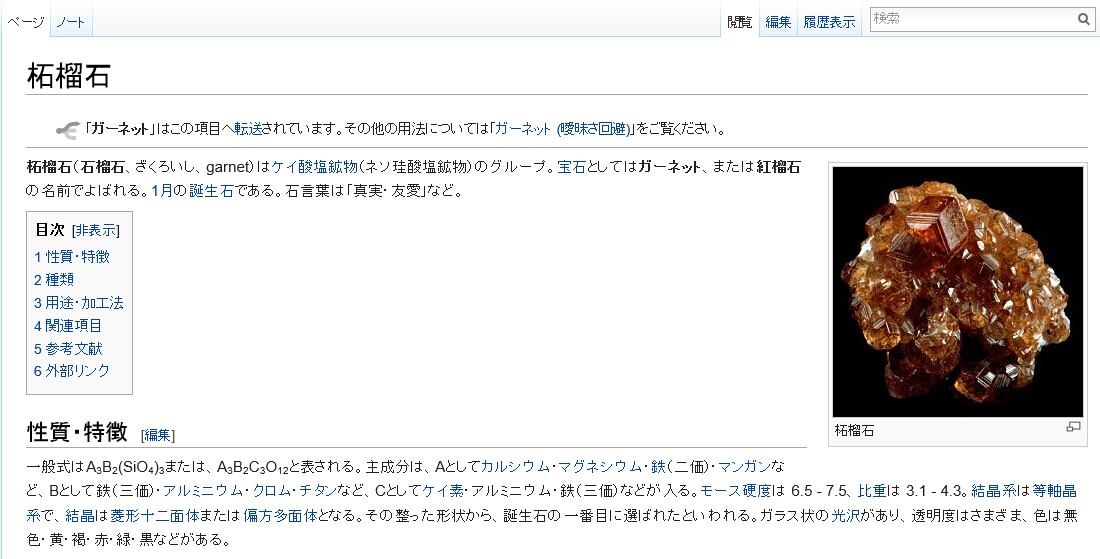 已渲染:
已渲染:
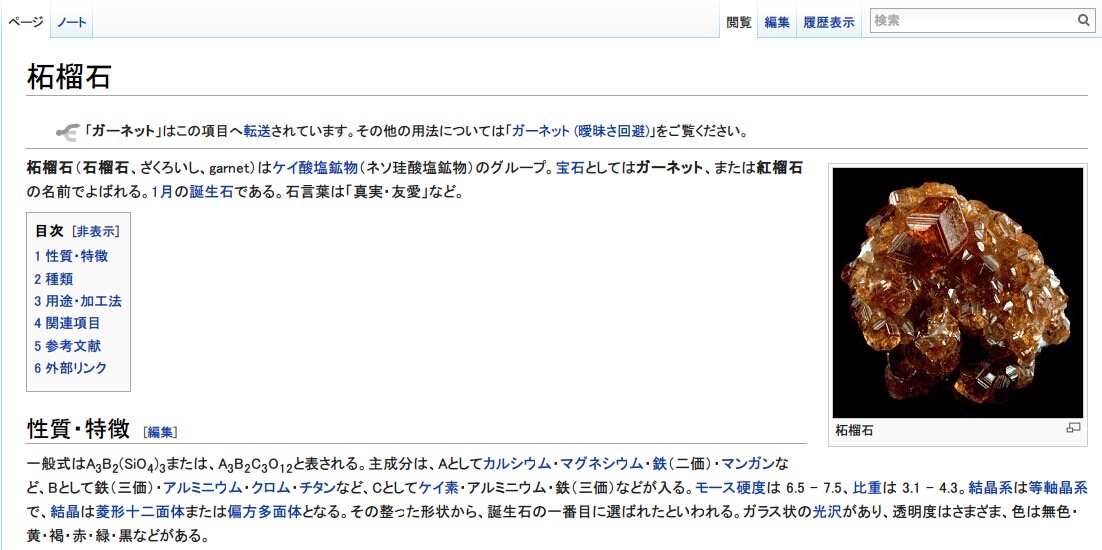 未渲染:
未渲染:
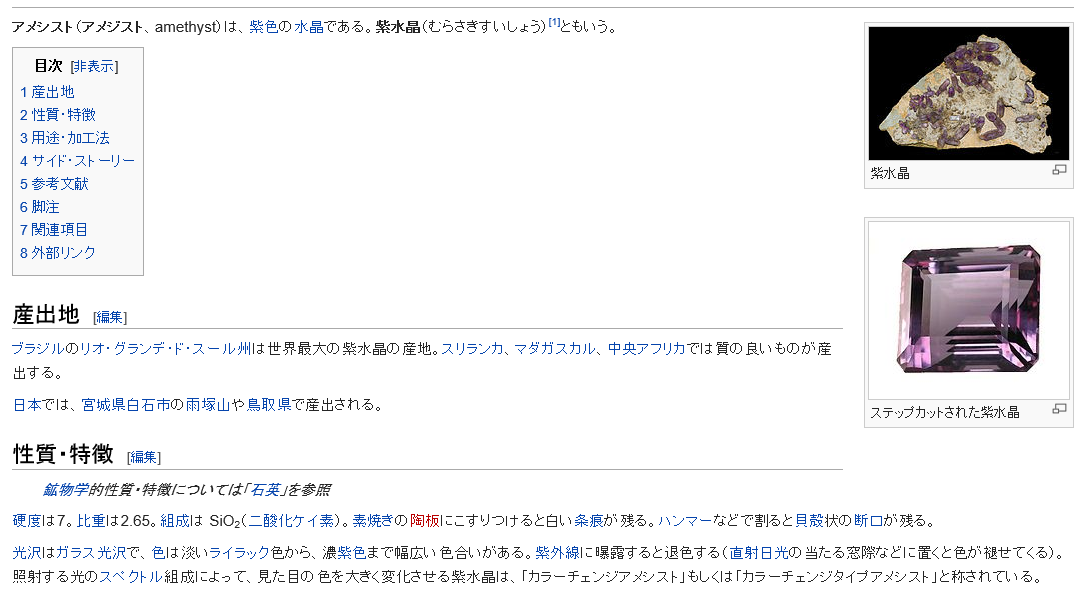 已渲染:
已渲染:
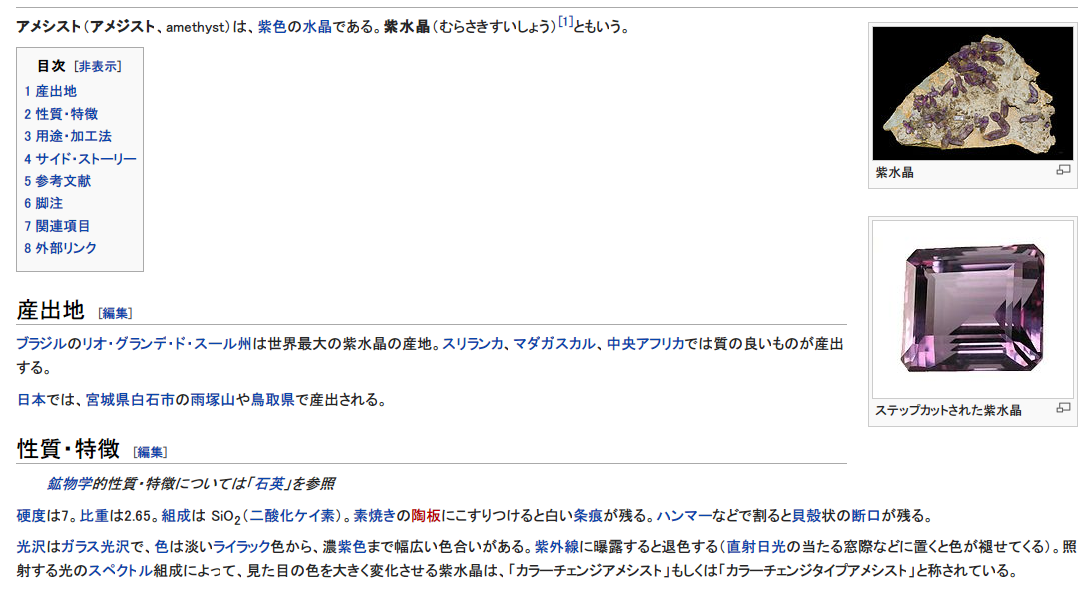
未渲染的字體較細,而渲染後的字體比較濃,整體感覺比較有質感,看起來較舒服
再來一個動漫論壇同為微軟雅黑默認字體下面的兩個對比
未渲染:
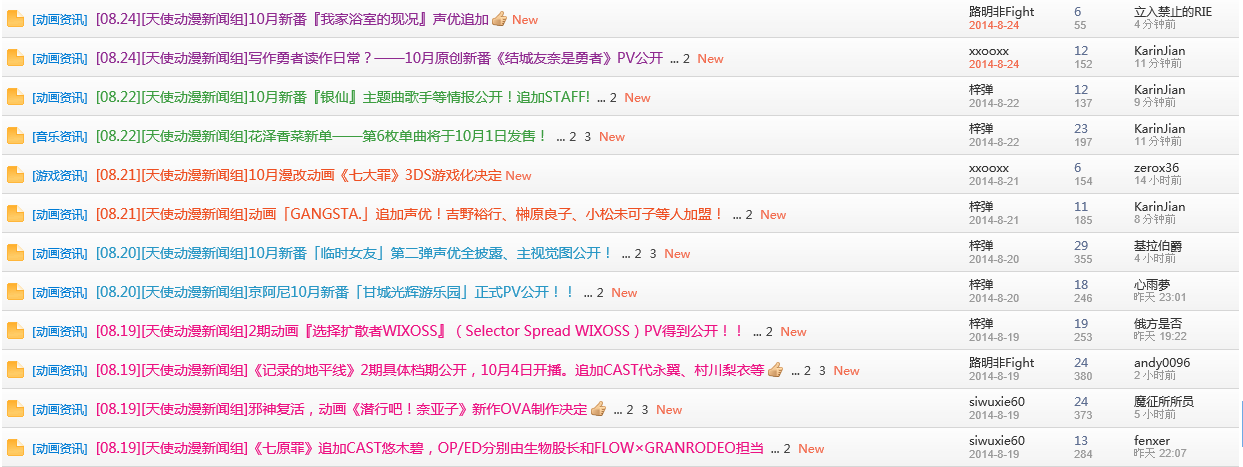 已渲染:
已渲染:
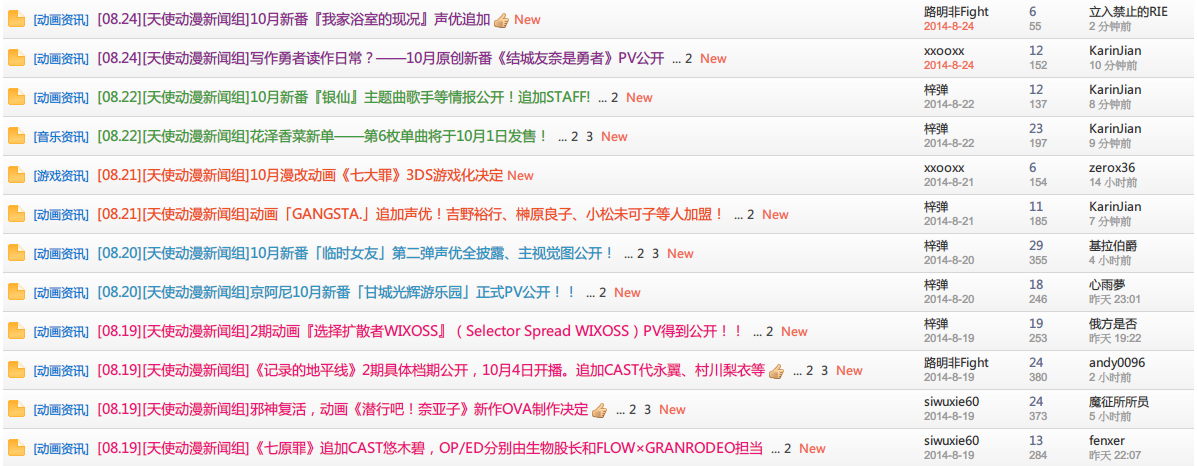
這個是在同一字體,且不同色彩下的渲染效果對比,更加直觀了(請點擊看大圖對比)。
借用官方的介紹:
A brand new product which turns your windows into a Mac! With the power of freetype, it can render your windows font smoothly and much more convenient to read. This product is redeveloped from GDI++, a Japanese project which is no longer updating years ago. MacType is now more powerful than gdipp. Support chrome 18+, GTK and even safari!
以及官方下載點:
https://code.google.com/p/mactype/
若是無法瀏覽G站的,可使用備份地址下載:
http://pan.baidu.com/s/1o6MACJ4
可選替換XHei字體,使用效果更佳(內含簡體中文教程):
http://pan.baidu.com/s/1dD3WeDr
然後簡單介紹用法。
安裝OK後首先運行MacType用戶嚮導,會出現啟動模式選擇,我們用的比較多的是註冊表模式和托盤模式,前者渲染效果更加好而全面,缺點是更換渲染方案時需要重新啟動PC,後者的優點即更改方案後能夠即時預覽,可以使用單獨的進程,缺點是逐個應用程式渲染,有時候渲染效果不全面,出現一句話中有些被渲染而有些沒有渲染的尷尬情況。推薦大家預覽完畢選擇了一個喜歡的方案後採用註冊表模式。關於各種模式都有說明,該軟體支持多國語言,選用適合自己的語言吧。

選擇啟動模式後,我們進入下一步,方案選擇。
這裡有很多預設的方案供大家選擇,其中就有Android, Ubuntu, iOS, Mac OS等方案,預覽選擇自己喜歡的方案後完成即可。根據之前的啟動模式選擇重啟或者刷新後即可看到渲染效果。
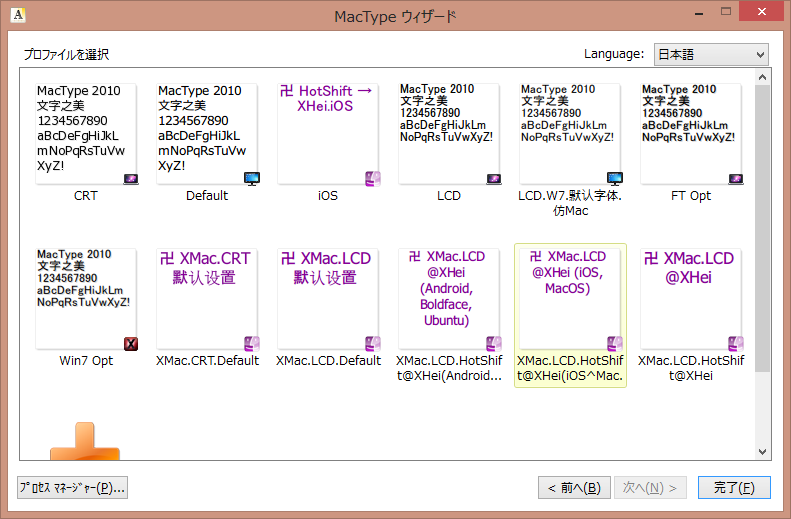
另外網路上也有不少別人設計的好看的方案,大家可以下載後導入,一般作者會給使用方法,或者用上方step2中的導入方案,通常情況網路的方案都會帶字體,這裡就根據情況來,不多囉嗦。
若以上仍然沒有滿意的方案,那就自己動手設計方案吧,運行MacType配置程式,來一步一步動手調整字體效果達到自己想要的方案,這裡參數比較多,各參數也有預覽和說明,就根據自己的喜好來DIY吧。
舉例中僅選用了PC使用頻率最高的瀏覽器,桌面和檔案字體,還有很多其他的應用程式比如QQ,bitcomet,MS office等也都是支持的。
任何的使用或者安裝問題可在下方留言,支持中文,日文和英文的提問。
Edited by Kusanagi Hira.
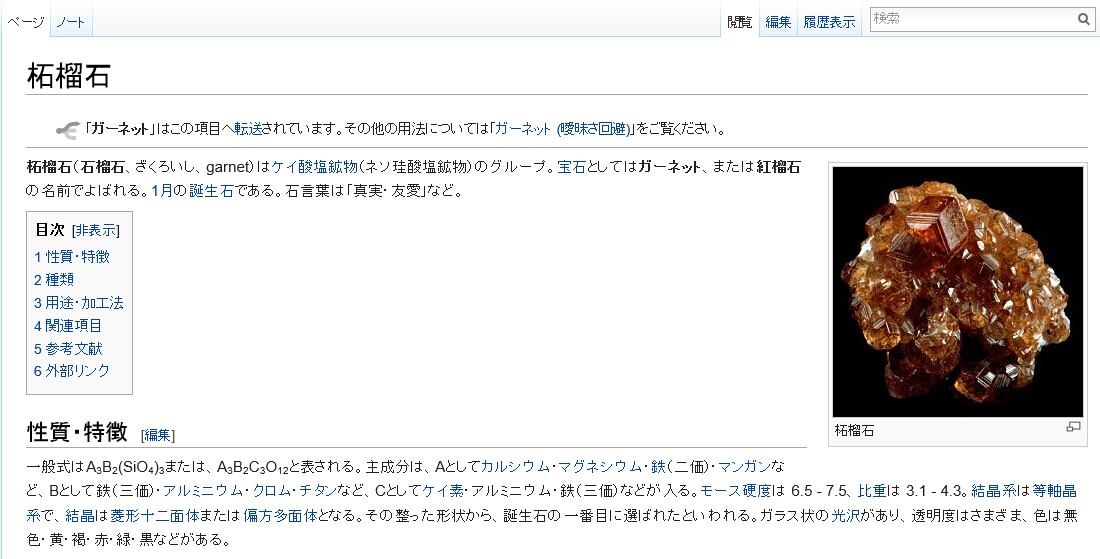 已渲染:
已渲染:
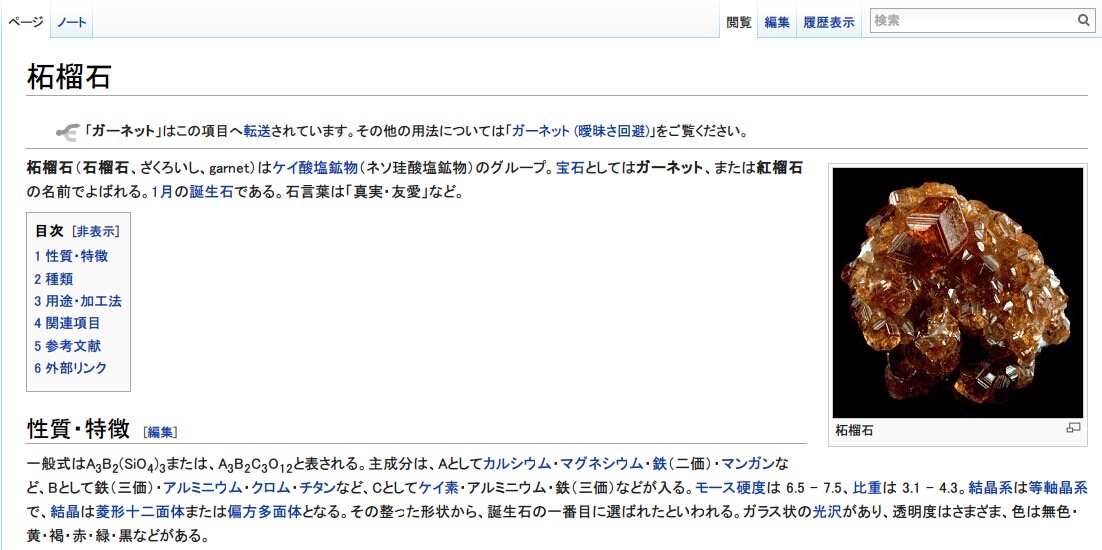 未渲染:
未渲染:
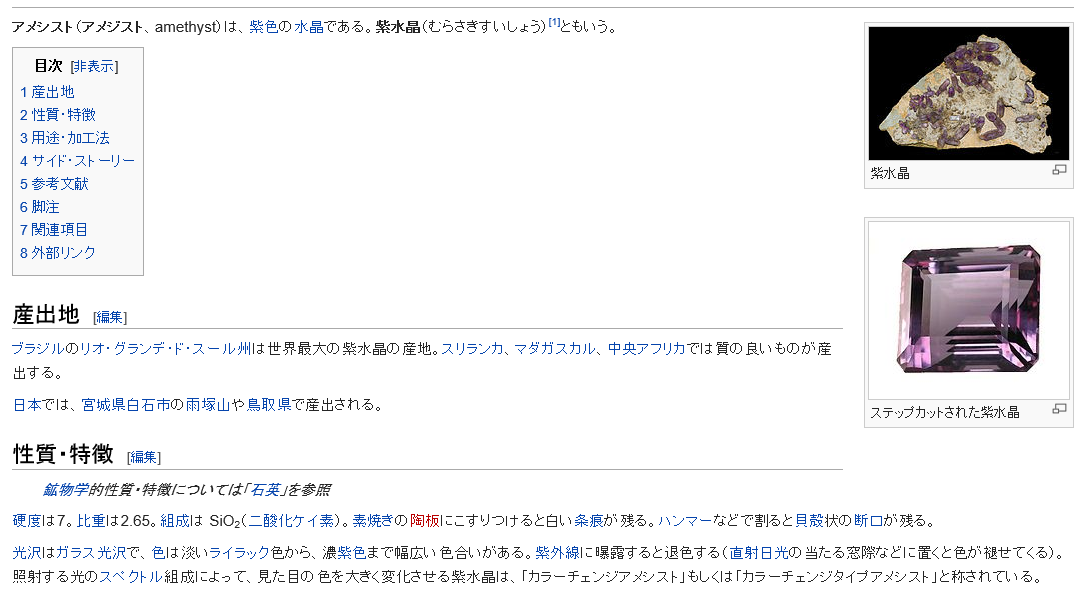 已渲染:
已渲染:
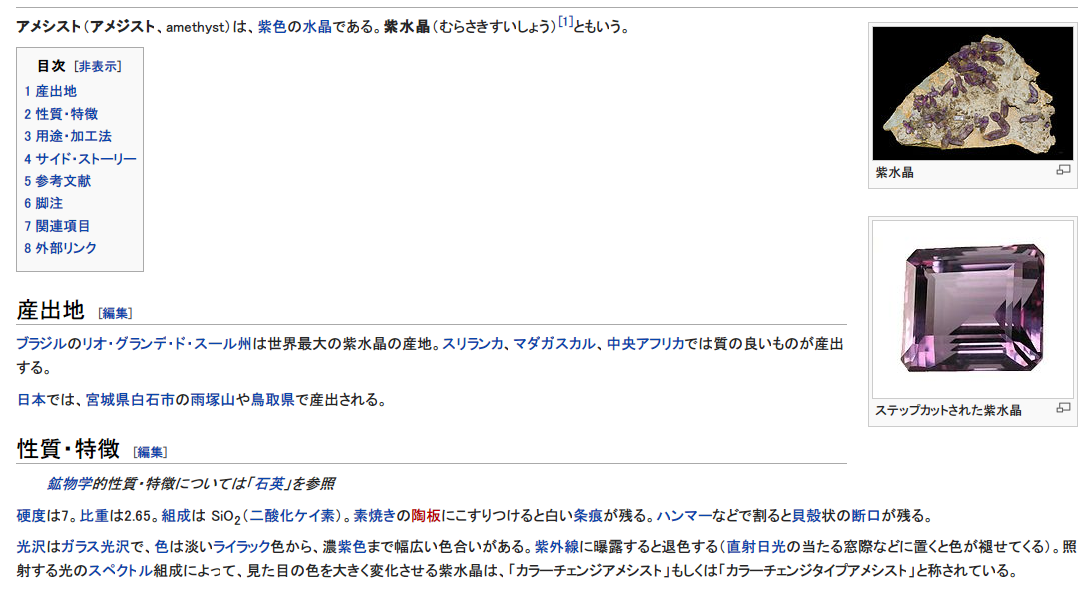 未渲染的字體較細,而渲染後的字體比較濃,整體感覺比較有質感,看起來較舒服
再來一個動漫論壇同為微軟雅黑默認字體下面的兩個對比
未渲染:
未渲染的字體較細,而渲染後的字體比較濃,整體感覺比較有質感,看起來較舒服
再來一個動漫論壇同為微軟雅黑默認字體下面的兩個對比
未渲染:
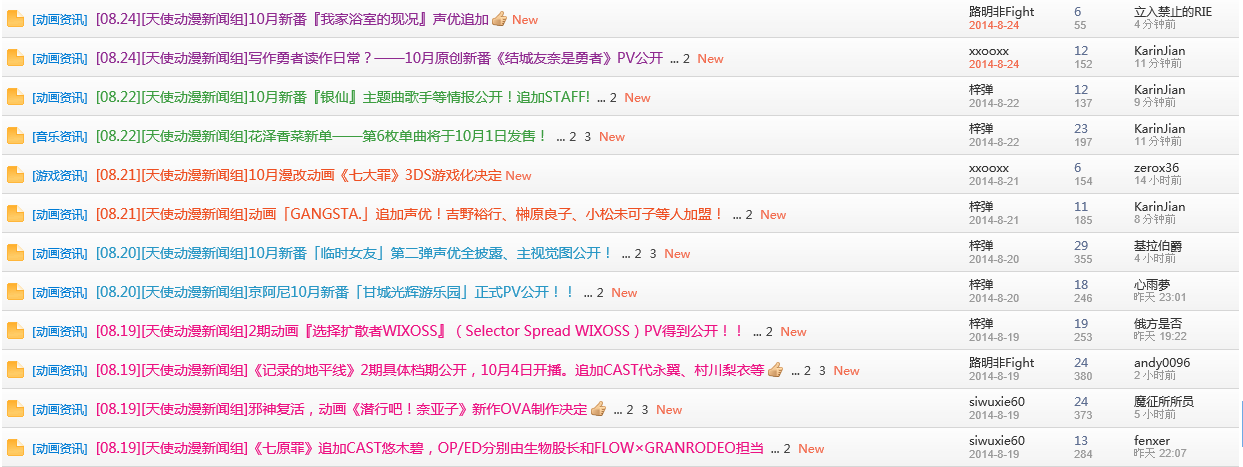 已渲染:
已渲染:
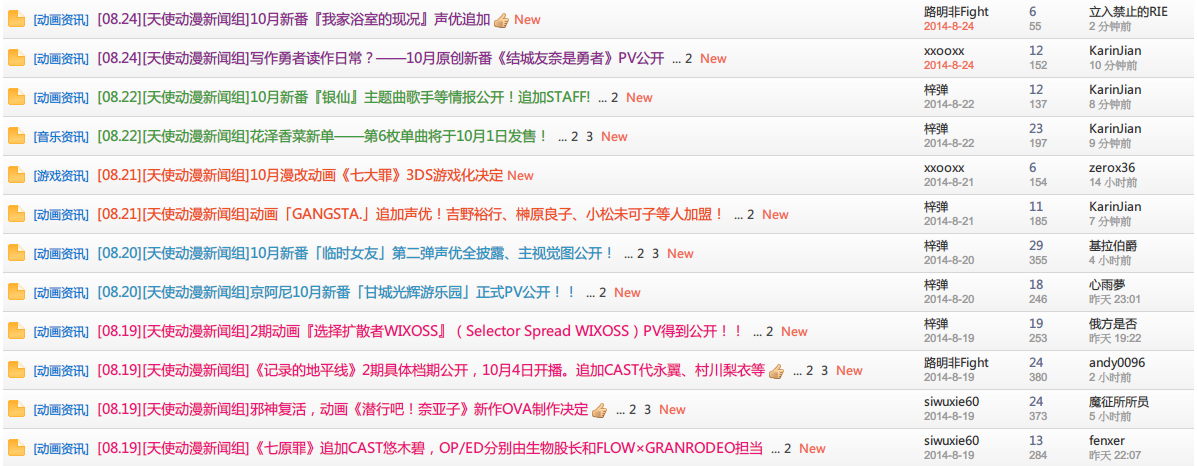 這個是在同一字體,且不同色彩下的渲染效果對比,更加直觀了(請點擊看大圖對比)。
借用官方的介紹:
A brand new product which turns your windows into a Mac! With the power of freetype, it can render your windows font smoothly and much more convenient to read. This product is redeveloped from GDI++, a Japanese project which is no longer updating years ago. MacType is now more powerful than gdipp. Support chrome 18+, GTK and even safari!
以及官方下載點:https://code.google.com/p/mactype/
若是無法瀏覽G站的,可使用備份地址下載:http://pan.baidu.com/s/1o6MACJ4
可選替換XHei字體,使用效果更佳(內含簡體中文教程):http://pan.baidu.com/s/1dD3WeDr
這個是在同一字體,且不同色彩下的渲染效果對比,更加直觀了(請點擊看大圖對比)。
借用官方的介紹:
A brand new product which turns your windows into a Mac! With the power of freetype, it can render your windows font smoothly and much more convenient to read. This product is redeveloped from GDI++, a Japanese project which is no longer updating years ago. MacType is now more powerful than gdipp. Support chrome 18+, GTK and even safari!
以及官方下載點:https://code.google.com/p/mactype/
若是無法瀏覽G站的,可使用備份地址下載:http://pan.baidu.com/s/1o6MACJ4
可選替換XHei字體,使用效果更佳(內含簡體中文教程):http://pan.baidu.com/s/1dD3WeDr
 選擇啟動模式後,我們進入下一步,方案選擇。
這裡有很多預設的方案供大家選擇,其中就有Android, Ubuntu, iOS, Mac OS等方案,預覽選擇自己喜歡的方案後完成即可。根據之前的啟動模式選擇重啟或者刷新後即可看到渲染效果。
選擇啟動模式後,我們進入下一步,方案選擇。
這裡有很多預設的方案供大家選擇,其中就有Android, Ubuntu, iOS, Mac OS等方案,預覽選擇自己喜歡的方案後完成即可。根據之前的啟動模式選擇重啟或者刷新後即可看到渲染效果。
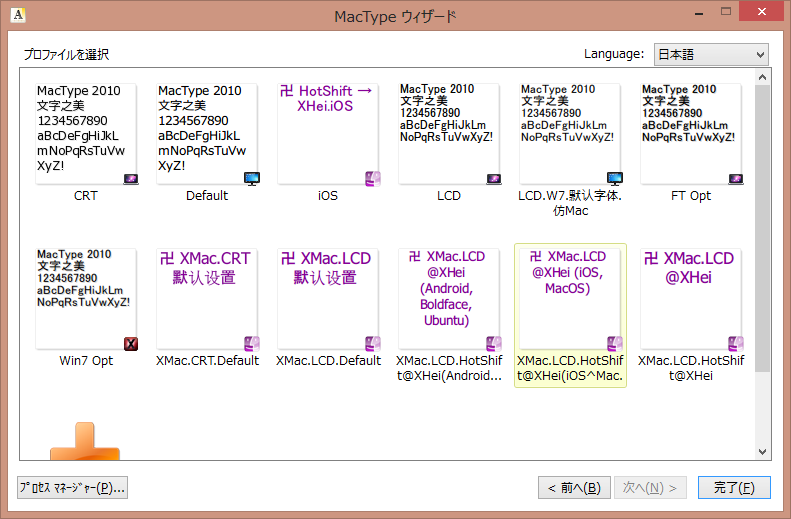 另外網路上也有不少別人設計的好看的方案,大家可以下載後導入,一般作者會給使用方法,或者用上方step2中的導入方案,通常情況網路的方案都會帶字體,這裡就根據情況來,不多囉嗦。
若以上仍然沒有滿意的方案,那就自己動手設計方案吧,運行MacType配置程式,來一步一步動手調整字體效果達到自己想要的方案,這裡參數比較多,各參數也有預覽和說明,就根據自己的喜好來DIY吧。
舉例中僅選用了PC使用頻率最高的瀏覽器,桌面和檔案字體,還有很多其他的應用程式比如QQ,bitcomet,MS office等也都是支持的。
任何的使用或者安裝問題可在下方留言,支持中文,日文和英文的提問。
Edited by Kusanagi Hira.
另外網路上也有不少別人設計的好看的方案,大家可以下載後導入,一般作者會給使用方法,或者用上方step2中的導入方案,通常情況網路的方案都會帶字體,這裡就根據情況來,不多囉嗦。
若以上仍然沒有滿意的方案,那就自己動手設計方案吧,運行MacType配置程式,來一步一步動手調整字體效果達到自己想要的方案,這裡參數比較多,各參數也有預覽和說明,就根據自己的喜好來DIY吧。
舉例中僅選用了PC使用頻率最高的瀏覽器,桌面和檔案字體,還有很多其他的應用程式比如QQ,bitcomet,MS office等也都是支持的。
任何的使用或者安裝問題可在下方留言,支持中文,日文和英文的提問。
Edited by Kusanagi Hira.



苹果的确对字体优化做的很不错 手机字体也比安卓看起来舒服很多。
不过浏览器全局规定了雅黑了,其实看什么都无所谓了。
遨游4在全局规则里面加上这行 ##* {font-family: “微软雅黑”, monospace !important;}
這個渲染並不只是對瀏覽器的字體進行,桌面字體阿,QQ阿等等程式都可以的
嗯 是个好东西